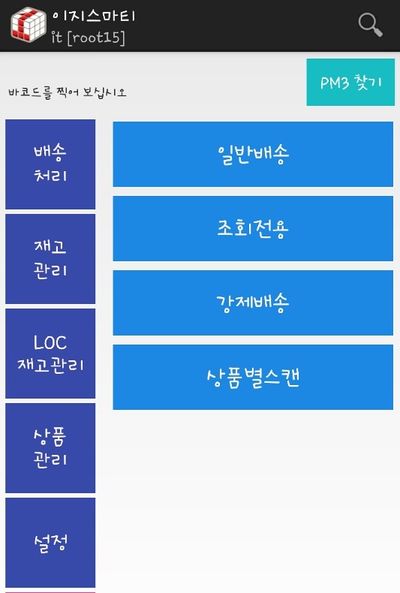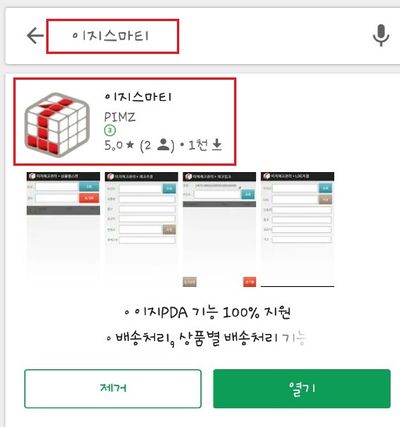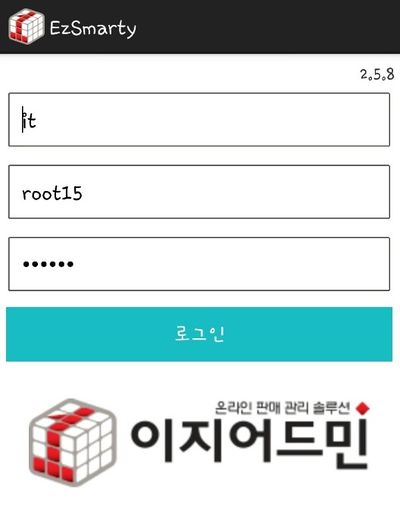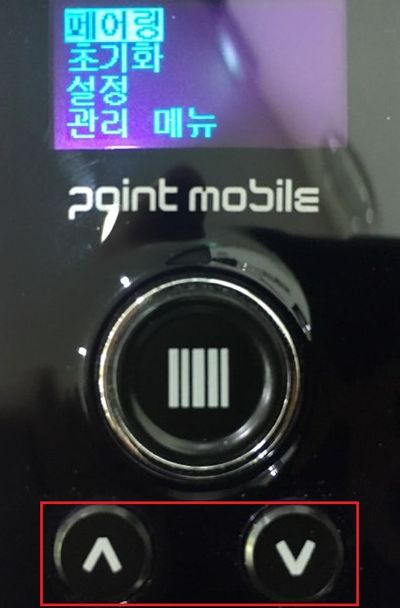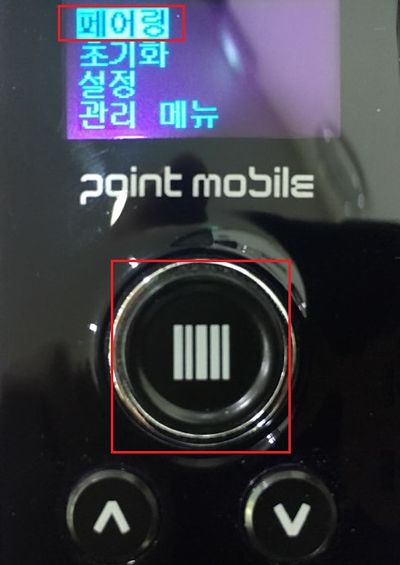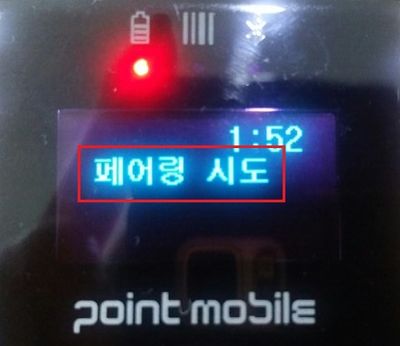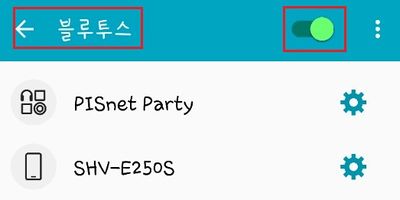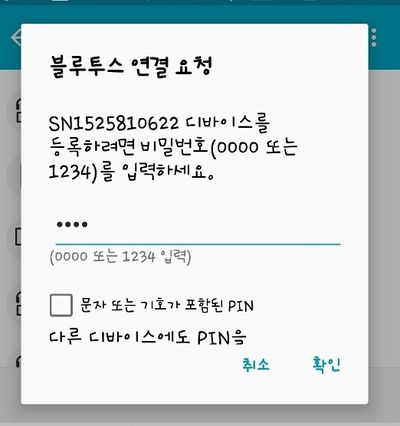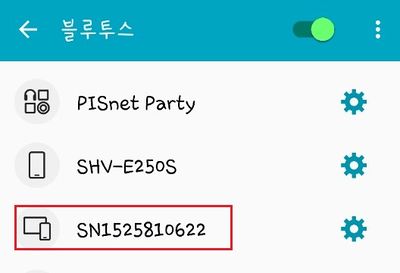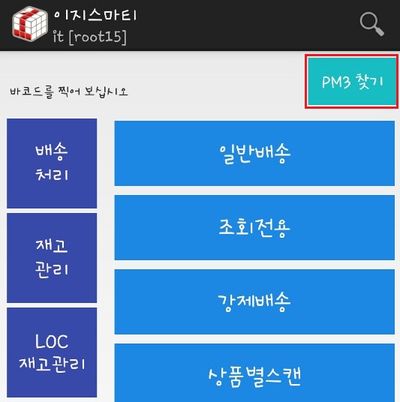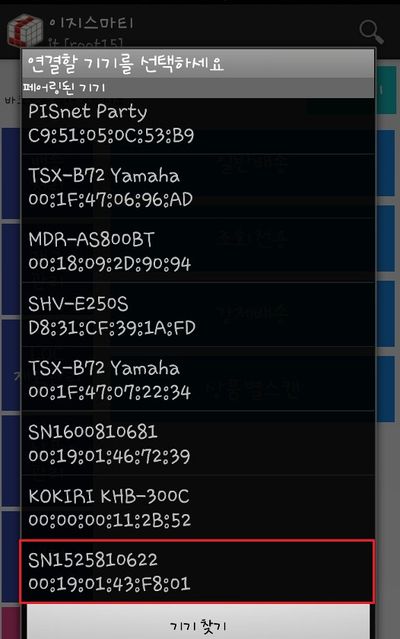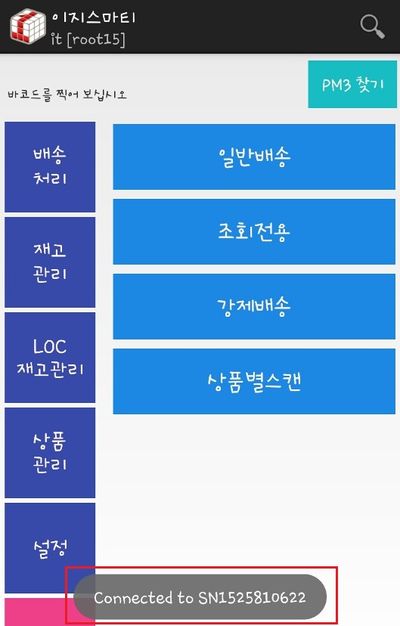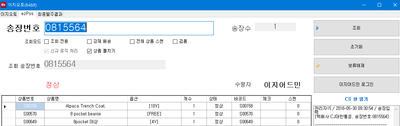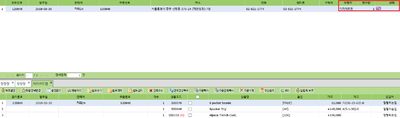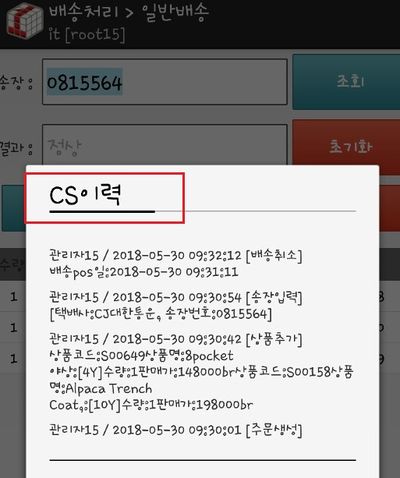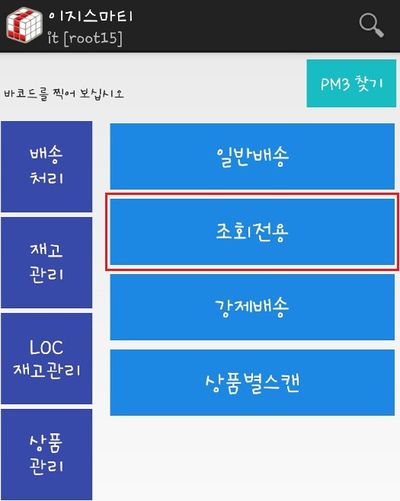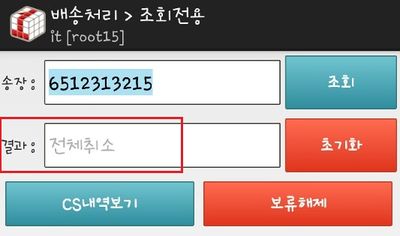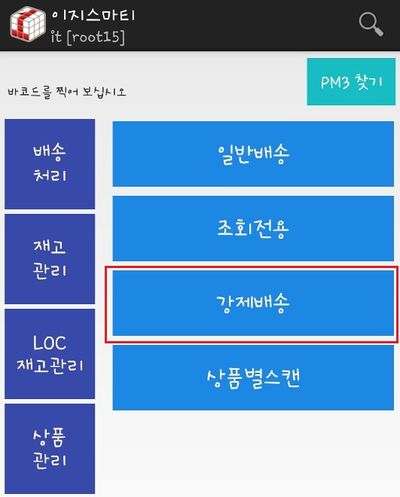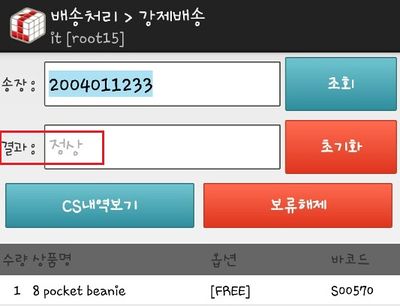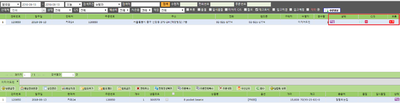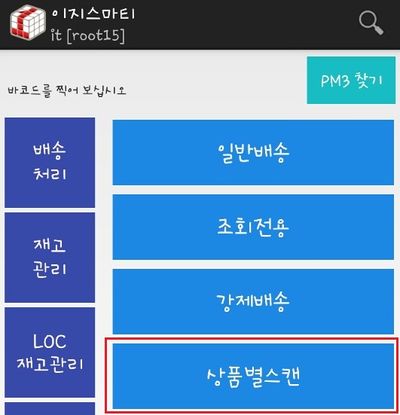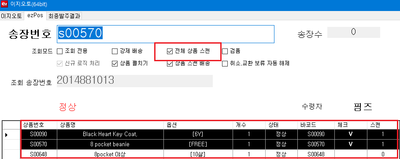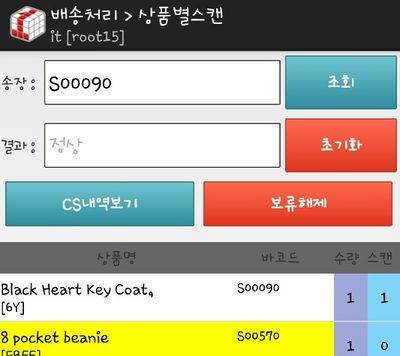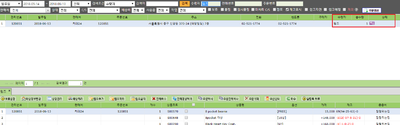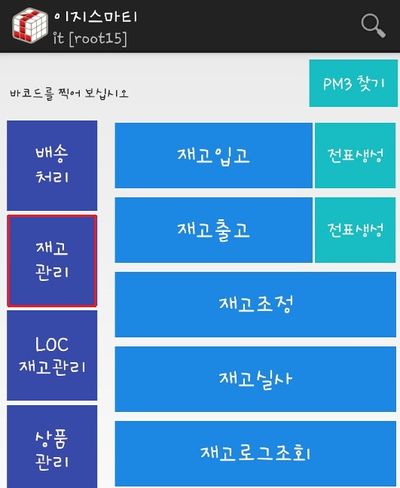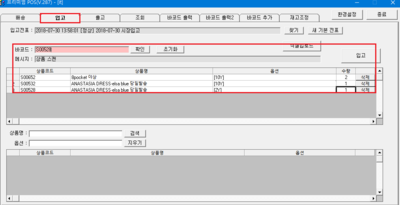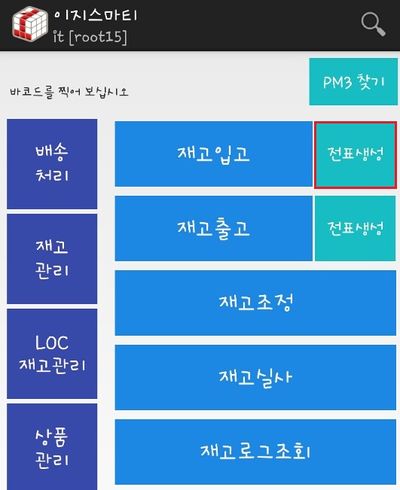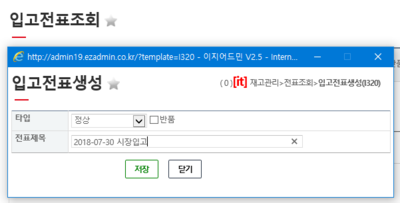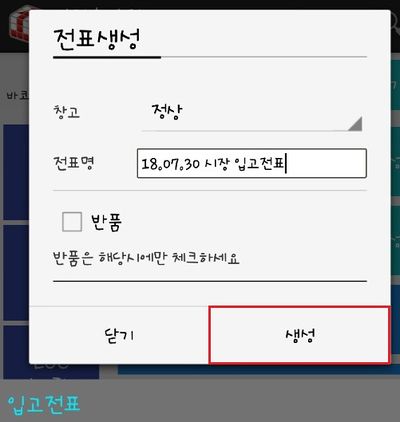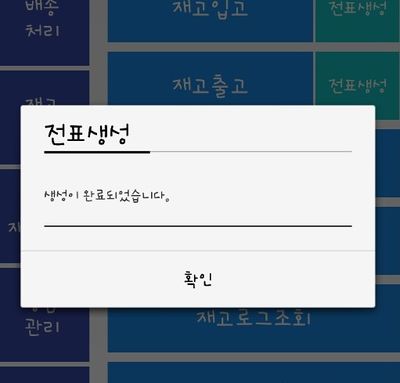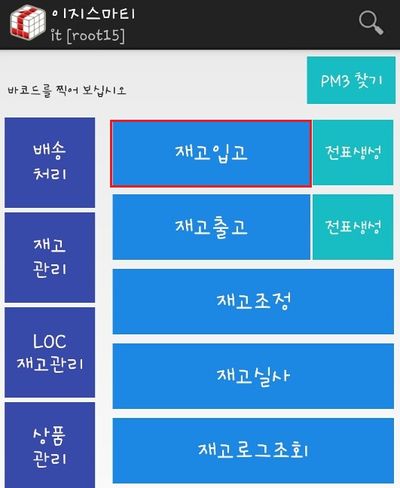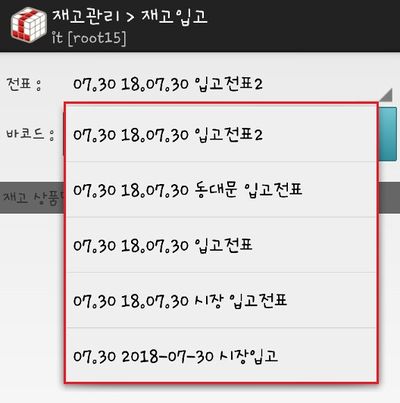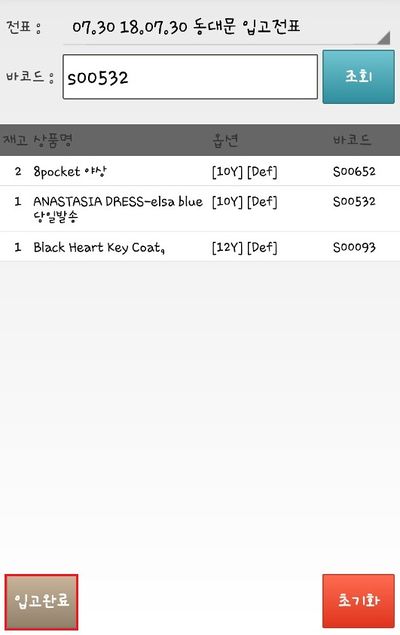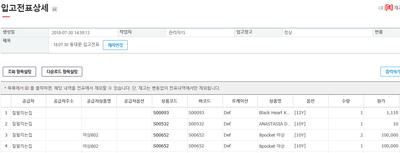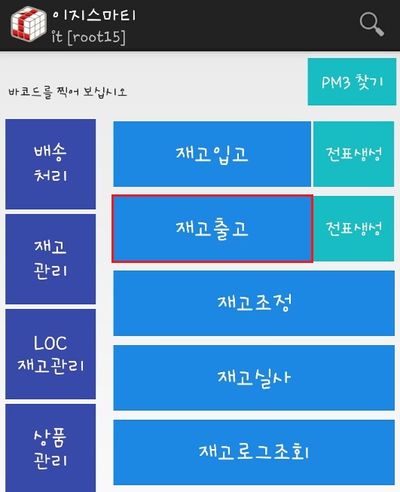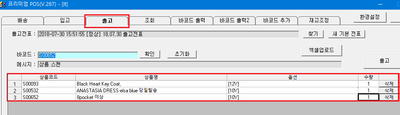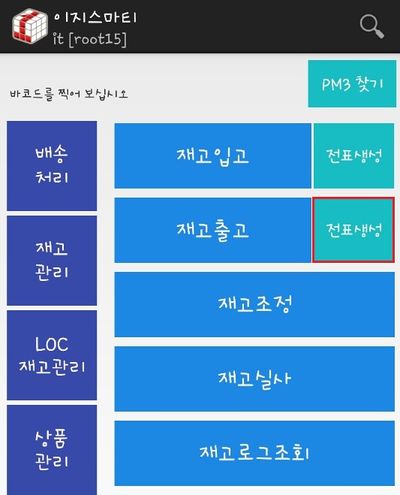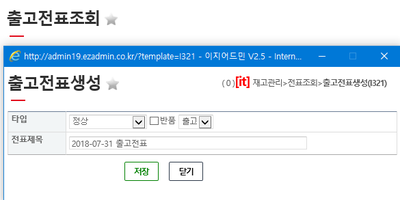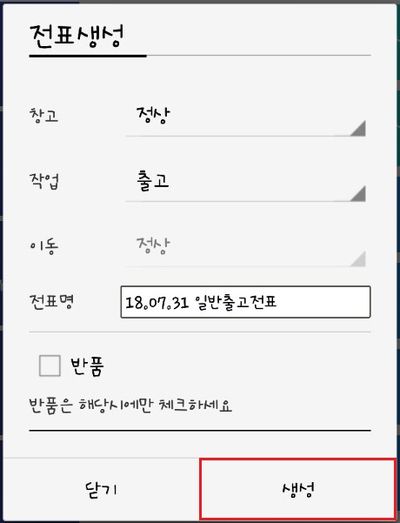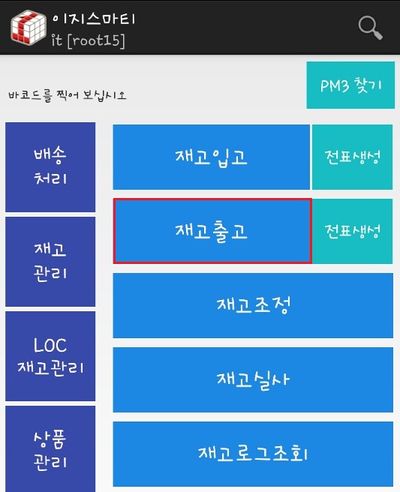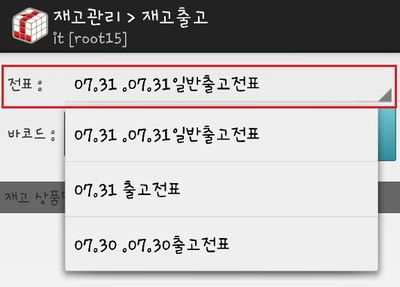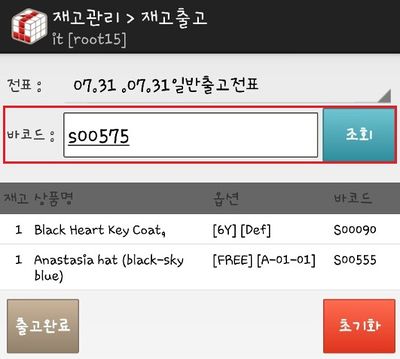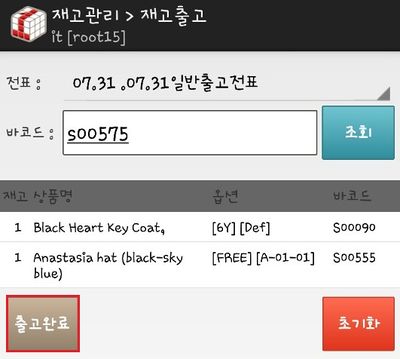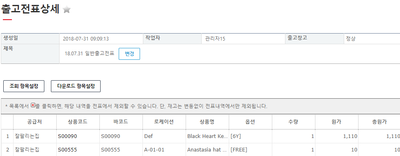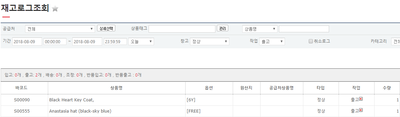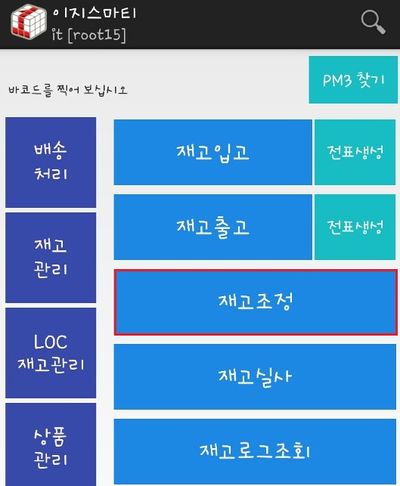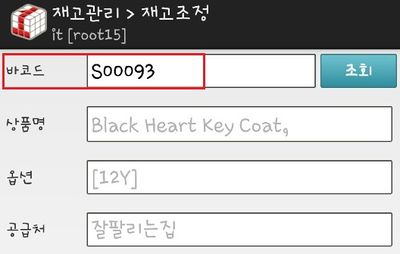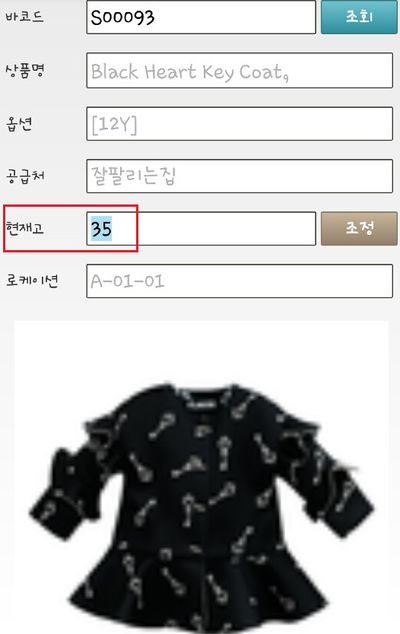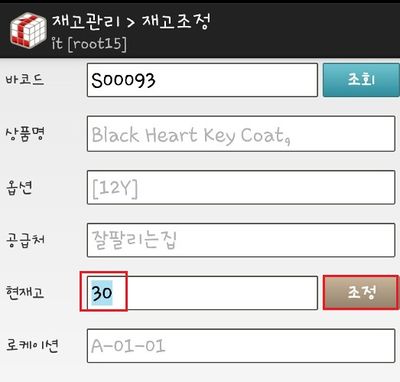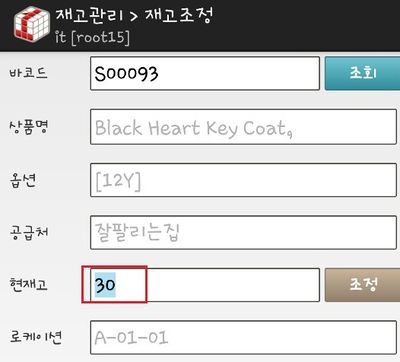c. 강제배송
|
1. C/S상태(보류, 교환 등)에 제한을 받지 않고 강제로 배송처리를 할 수 있습니다.
|
|
|
2. 현재 보류설정된 주문에 대해 PM3로 송장바코드를 스캔합니다.
결과 내용에 정상으로 확인되며(이미 배송처리된 주문건 제외), 배송처리가 완료되었습니다.
|
|
|
3. C/S창에서도 보류주문건이었음에도 불구하고 배송처리가 완료된 것을 확인할 수 있습니다.
|
|
d. 상품별 스캔
|
1. 이지스마티에서는 송장번호 스캔을 통한 배송처리 뿐만 아니라 상품바코드를 기반으로 한
오배송 검수 기능을 지원하고 있습니다.
이는 이지오토 ezPos에서 전체상품 스캔 설정 후 배송처리를 하는 것과 동일한 기능입니다.
|
|
|
2. PM3로 송장바코드를 스캔합니다.
결과 내용에 정상으로 확인되며(만약 보류, 취소 등 C/S상태 특이사항이 있는 주문은 추가 확인 필요)
이어서 각 상품의 상품바코드를 이어서 스캔합니다.
|
|
|
3. 배송완료처리가 된 것을 확인할 수 있습니다.
- 참고 : 송장바코드 스캔 후 마지막 상품 스캔시 자동으로 배송처리를 할 지, 다시 송장바코드를 최종적으로 스캔을 해야 배송처리가 되게 할 지는 사용자가 직접 선택할 수 있습니다. 이는 이지어드민 환경설정이 필요한 부분으로 변경시 교육담당자 또는 고객센터(02-521-1774)로 연락바랍니다.
기본설정 값 : 송장번호 스캔 → 상품바코드 스캔 → 송장번호 최종 스캔
|
|
case 2. 재고관리
a. 재고입고
1. 상품바코드 스캔을 통한 입고처리를 이지스마티에서 할 수 있습니다.
프리미엄POS 입고 메뉴와 동일한 기능입니다.
|
|
|
2. 전표생성 버튼을 클릭합니다.
- 참고 : 재고입고 버튼 클릭 시 이지어드민 웹페이지
재고관리 메뉴 > 입고전표조회 메뉴 > 전표생성으로 이미 만들어진 입고전표를 불러와서 입고처리가 가능합니다.
추가적인 내용은 입고전표조회를 참고하세요
입고전표 생성방법(3가지)
|
|
|
3. 전표명을 입력 후 생성 버튼을 클릭 합니다.
|
|
|
|
4. 전표생성이 완료된 것을 확인할 수 있습니다.
|
|
|
|
6. 전표명 클릭시 이전에 생성된 입고전표 리스트를 확인할 수 있으며 입고작업을 원하는 전표를 클릭합니다.
|
|
|
7. 입고처리를 해야할 상품의 상품바코드를 스캔합니다.
|
|
|
8. 상품바코드 스캔 후 입고처리를 위해 입고완료버튼을 클릭합니다.
- 참고 : 입고작업 중 초기화를 희망 시 초기화 버튼을 클릭합니다.
|
|
|
9. 이지어드민 웹페이지 입고전표조회 메뉴 > 입고전표상세 메뉴에서 상품에 대한 입고내역 확인이 가능합니다.
- 참고 : 이지어드민 웹페이지 해당상품 재고로그조회 메뉴에서도 입고이력 확인이 가능합니다.
|
|
b. 재고출고
1. 상품바코드 스캔을 통한 출고처리를 이지스마티에서 할 수 있습니다.
프리미엄POS 출고 메뉴와 동일한 기능입니다.
|
|
|
2. 전표생성 버튼을 클릭합니다.
- 참고 : 재고출고 버튼 클릭 시 이지어드민 웹페이지
재고관리 메뉴 > 출고전표조회 메뉴 > 전표생성으로 만들어진 출고전표를 불러와서 출고처리가 가능합니다.
추가적인 내용은 출고전표조회를 참고하세요.
|
|
|
3. 전표명을 입력 후 생성 버튼을 클릭 합니다.
반품출고는 해당시에만 체크합니다.
|
|
|
|
4. 전표생성이 완료된 것을 확인할 수 있습니다.
|
|
|
|
6. 전표명 클릭시 이전에 생성된 출고전표 리스트를 확인할 수 있으며 출고작업을 원하는 전표를 클릭합니다.
|
|
|
7. 출고처리를 해야할 상품의 상품바코드를 스캔합니다.
|
|
|
8. 상품바코드 스캔 후 출고처리를 위해 출고완료버튼을 클릭합니다.
- 참고 : 출고작업 중 초기화를 희망 시 초기화 버튼을 클릭합니다.
|
|
|
9. 이지어드민 웹페이지 출고전표조회 메뉴 > 출고전표상세 메뉴에서 상품에 대한 출고내역 확인이 가능합니다.
- 참고 : 이지어드민 웹페이지 해당상품 재고로그조회 메뉴에서도 출고이력 확인이 가능합니다.
|
|
c. 재고조정
|
1. 이지스마티에서 상품바코드 스캔을 통해 현재고 조회 및 현재고를 조정할 수 있습니다.
|
3. 재고조정을 희망하는 상품의 바코드를 스캔합니다.
|
|
|
4. 해당상품의 현재고와 이지어드민에 등록된 로케이션 정보 및 이미지 정보를 확인할 수 있습니다.
|
|
|
5. 현재고 35개를 30개로 조정하기 위해 현재고 수량을 30으로 수정 후 조정버튼을 클릭 합니다.
|
|
|
6. 현재고가 30개로 조정된 것을 확인할 수 있습니다.
- 참고 : 이지어드민 웹페이지 재고로그조회 에서도 재고에 대한 이력을 확인할 수 있습니다.
|
|
d. 재고실사
|
1. 이지스마티에서는 재고실사 프로그램과 동일한 기능을 지원하고 있습니다.
|
|
|
2. PM3로 송장바코드를 스캔합니다.
결과 내용에 정상으로 확인되며(만약 보류, 취소 등 C/S상태 특이사항이 있는 주문은 추가 확인 필요)
이어서 각 상품의 상품바코드를 이어서 스캔합니다.
|
|
|
3. 배송완료처리가 된 것을 확인할 수 있습니다.
- 참고 : 송장바코드 스캔 후 마지막 상품 스캔시 자동으로 배송처리를 할 지, 다시 송장바코드를 최종적으로 스캔을 해야 배송처리가 되게 할 지는 사용자가 직접 선택할 수 있습니다. 이는 이지어드민 환경설정이 필요한 부분으로 변경시 교육담당자 또는 고객센터(02-521-1774)로 연락바랍니다.
기본설정 값 : 송장번호 스캔 → 상품바코드 스캔 → 송장번호 최종 스캔
|
|
e. 재고로그조회
|
1. 이지스마티에서는 송장번호 스캔을 통한 배송처리 뿐만 아니라 상품바코드를 기반으로 한
오배송 검수 기능을 지원하고 있습니다.
이는 이지오토 ezPos에서 전체상품 스캔 설정 후 배송처리를 하는 것과 동일한 기능입니다.
|
|
|
2. PM3로 송장바코드를 스캔합니다.
결과 내용에 정상으로 확인되며(만약 보류, 취소 등 C/S상태 특이사항이 있는 주문은 추가 확인 필요)
이어서 각 상품의 상품바코드를 이어서 스캔합니다.
|
|
|
3. 배송완료처리가 된 것을 확인할 수 있습니다.
- 참고 : 송장바코드 스캔 후 마지막 상품 스캔시 자동으로 배송처리를 할 지, 다시 송장바코드를 최종적으로 스캔을 해야 배송처리가 되게 할 지는 사용자가 직접 선택할 수 있습니다. 이는 이지어드민 환경설정이 필요한 부분으로 변경시 교육담당자 또는 고객센터(02-521-1774)로 연락바랍니다.
기본설정 값 : 송장번호 스캔 → 상품바코드 스캔 → 송장번호 최종 스캔
|
|
관련 FAQ
PM3로 송장바코드 스캔시 송장번호 양옆에 a가 붙어요
|
|
|
|
|
|
|
|
|
|
|
|
|
|
|